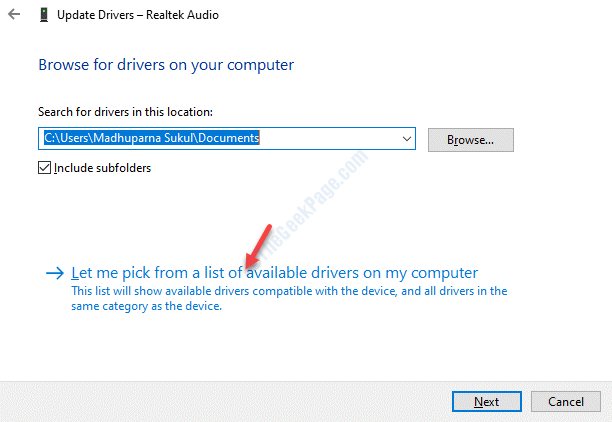Hvis du bruker Windows 10 og du har mottatt denne feilmeldingen om at lydtjenester ikke svarer, så du trenger ikke å bekymre deg, for i denne artikkelen har jeg samlet 100% arbeidsmåter for å fikse lydtjenester som ikke svarer problem.
Fix 1 - Bruk av tjenestemanager
1. trykk Windows-tast + R sammen for å åpne løpet.
2. Nå Skriv services.msc i den og klikk OK.

3. Nå, finn Windows Audio tjeneste fra listen. Høyreklikk på Windows Audio service og Velg Eiendommer.
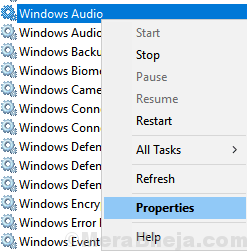
4. Forsikre deg om at tjenesten er Løping og Oppstartstype er satt til Automatisk. Hvis ikke, så start tjenesten og endre oppstartstypen til Automatisk.
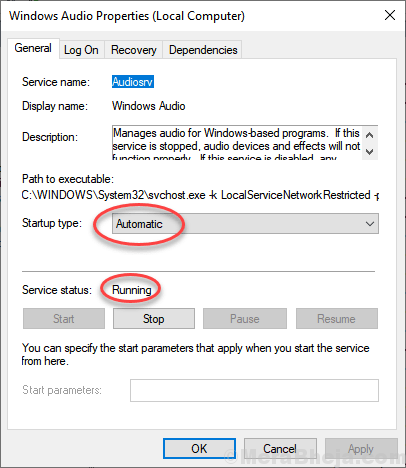
5. Høyreklikk nå Windows Audio service og Omstart tjenesten
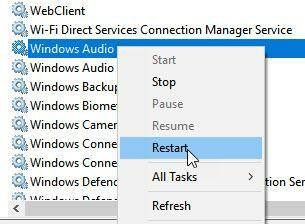
6. På samme måte Finn også disse to tjenestene og gjenta trinnene 3 til 7 .
Windows Audio Endpoint Builder Plug and Play
7. Nå, finn disse tjenester Nedenfor og sørg for at de er det løping. Hvis de ikke kjører, er det bare å høyreklikke på dem og velge start.
DCOM Server Process Launcher RPC Endpoint Mapper Remote Procedure Call (RPC)
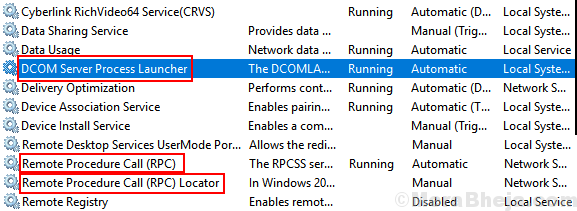
Fix 2 - Bruke ledeteksten
1. Søk cmd i Windows 10 oppgavelinjesøk.
2. Høyreklikk på cmd-ikonet og KJØR SOM ADMINISTRATOR

3. Utfør kommandoen nedenfor ved å kopiere og lime dette inn i ledetekstvinduet og trykke på enter-tasten.
nett lokale administratorer / legg til nettverkstjeneste
4. Kopier og lim inn kommandoen nedenfor og trykk Enter-tasten for å utføre.
netto lokale gruppeadministratorer / legg til lokal tjeneste
5. Lukk nå cmd-vinduet og start datamaskinen på nytt.
Fix 3 - Bruke Regedit
1. Søk Regedit i søkefeltet i Windows 10. Klikk nå på registerredigering

2. Nå, bla til følgende sted i registerredigereren.
HKEY_LOCAL_MACHINE \ SYSTEM \ CurrentControlSet \ Services \ AudioEndpointBuilder \ Parameters
3. Dobbeltklikk på høyre side ServiceDll.
4. Forsikre deg om at verdidata er satt til % SystemRoot% \ System32 \ AudioEndpointBuilder.dll
Hvis ikke endre det til % SystemRoot% \ System32 \ AudioEndpointBuilder.dll
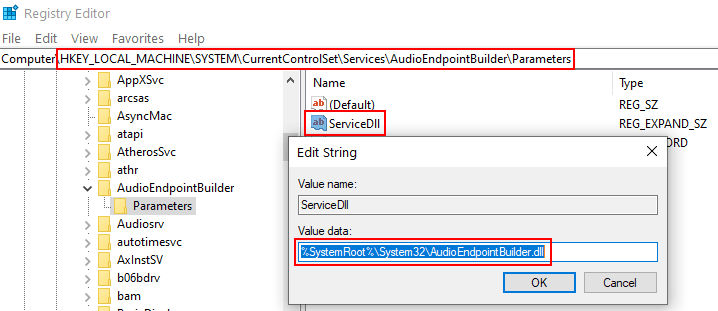
Fix 4 - Bruk av systemegenskaper
1. trykk Windows-tast + R sammen for å åpne løpe.
2. Nå Skriv sysdm.cpl i den og klikk OK.
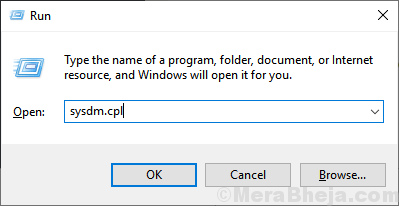
3. Velge Maskinvare og deretter Klikk på Enhetsinstallasjonsinnstillinger
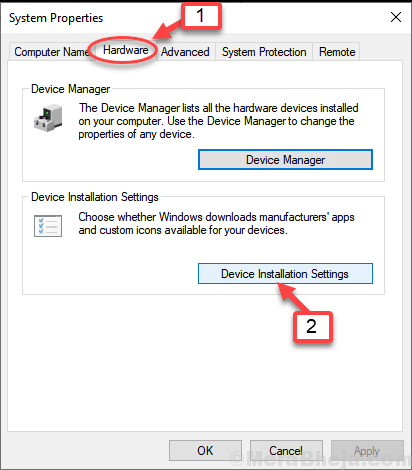
4. Velg det andre alternativet Nei (enheten din fungerer kanskje ikke som forventet) og klikk deretter på Lagre endringer.
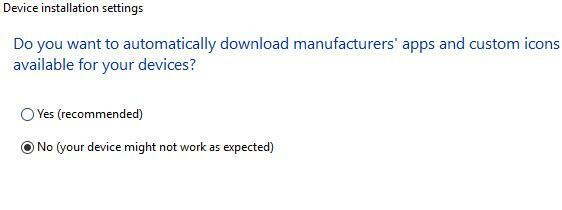
5. trykk Windows-tast + X sammen og klikk på Enhetsbehandling for å åpne den.
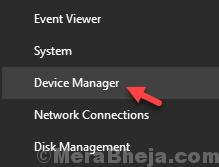
6. Utvide Kontrollere for lyd, video og spill.
7. Velg lyddriveren og høyreklikk og velg deretter avinstallere.
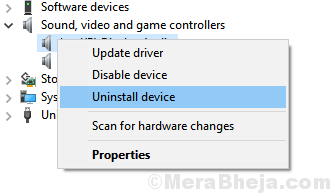
8. Nå, klikk på Handling og klikk deretter på Skann etter maskinvareendringer.
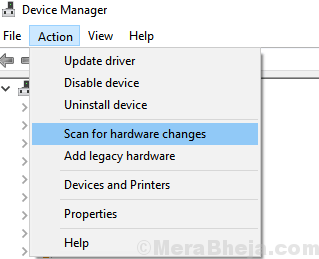
Fix 5 - Bruke innstillinger
1. Klikk på Start Trykk og trykk deretter på tannhjulformet ikon for å åpne innstillinger.

2. Nå, klikk på Personvern.
2. Klikk på Mikrofon fra menyen til venstre.
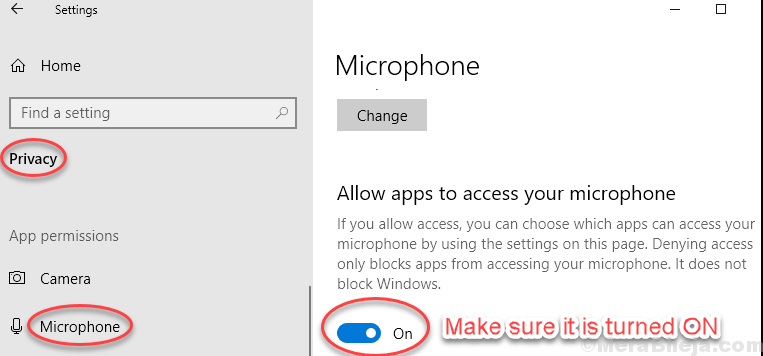
3. Forsikre Gi apper tilgang til mikrofonen din er snudd PÅ.
Fix 6 - Bruke Msconfig
1. Søk msconfig i Windows 10 oppgavelinjesøk
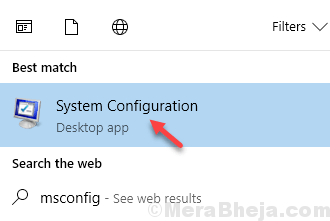
2. Klikk nå på kategorien tjenester.
3. Finn disse to tjenestene fra listen.
- Windows Audio Endpoint builder
- Windows-lyd
4. Forsikre deg om at de er sjekket. Hvis de ikke er merket av, sjekk disse to tjenestene.
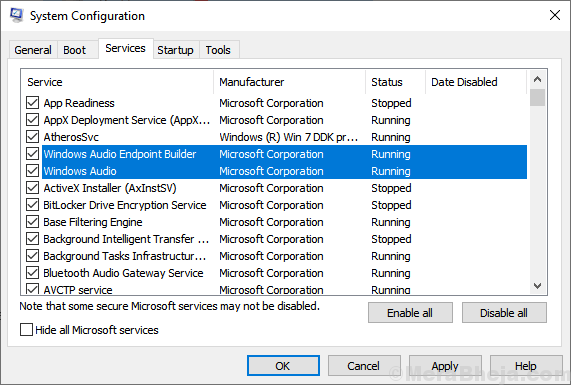
5. Klikk på Bruk og lukk vinduet.
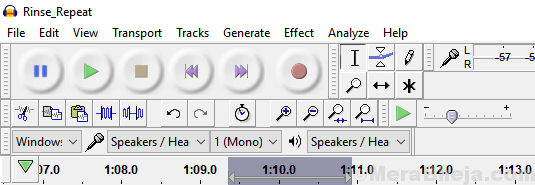
![Fix No Sound on Windows 10 Laptop Problem [Løst]](/f/f54fe6ba34660338f3f74b468b6406fe.png?width=300&height=460)